如何使用 WooPayments 外掛程式為您的商店實施 WooCommerce 付款
已發表: 2024-07-24每個 WooCommerce 商店都需要一種讓客戶付款的方式。 您也不會想要任何二流的解決方案。 您新增的任何 WooCommerce 支付功能都需要強大、安全且易於您和您的客戶使用。 由於多種原因,WooPayments 外掛程式是一個受歡迎的選擇。
這是 WooCommerce 自己的支付解決方案,它提供了一種無縫的方式來管理 WooCommerce 生態系統中的交易。 這是將支付整合到您的網站的一種自然方式,但也有自己獨特的方法,可以與競爭對手競爭。
在本文中,我將詳細介紹 WooPayments 可以為您的商店提供的服務。 我將介紹 WooCommerce 付款的概念,查看 WooPayments 外掛程式本身,並傳遞一些以最佳方式使用它的提示和技巧。
了解 WooCommerce 付款和 WooPayments 插件
作為 WordPress 排名第一的電子商務平台,WooCommerce 是將任何網站轉變為商店的方式。 核心功能是免費的,並且與它的父平台非常相似,它可以開箱即用。 但是,它並沒有涵蓋您所需級別的所有基礎。 付款是您經常需要延期的事情。
以前的 WooCommerce 支付外掛程式(現在的 WooPayments)填補了一個空白,因為它建立在預設的交易方式之上。 WooPayments 提供您的商店和使用者之間的網關,以提供安全、可靠且簡化的結帳流程。
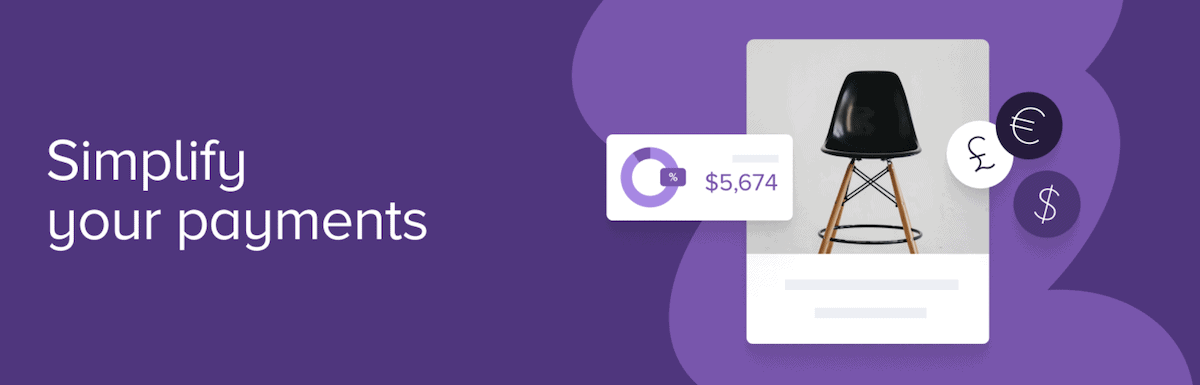
您管理這些付款的選項都符合現代電子商務。 例如,雖然您可以接受典型的信用卡和金融卡,但您也可以選擇實施「先買後付」應用程序,例如 Klarna 和 Afterpay。 透過選購的讀卡器,您還可以提供「點擊支付」處理。

在介紹 WooPayments 的一般優勢之前,我想先強調一下定價。 這是使用該插件的最大好處之一,所以讓我們來看看您的成本。
WooPayments 定價
該外掛程式的核心功能是免費的,您可以從 WordPress 外掛程式目錄下載它。 這意味著您無需花費一分錢即可在您的網站上查看選項。 但是,您需要為每筆交易支付少量費用。
這種現收現付 (PAYG) 方法確實有批評者,但對於新進入該領域的商店來說,免費初始設定的誘惑可能值得投資。 根據我的研究,我找不到透過訂閱或替代付款選項來選擇退出這些費用的方法 - 這令人失望。
使用 WooCommerce 付款(和 WooPayments)的優點和缺點
當然,考慮到大多數商店都需要現場支付處理器,WooPayments 將始終出現在該清單中。 造成這種情況的主要原因有二:
- WooPayments 是 WooCommerce 唯一的「官方」處理器。 因此,您(理論上)將擁有盡可能最大和最緊密的整合。 此外,您會知道該擴充功能將適用於您目前的 WordPress 設置,無論更新如何。
- 免費的進入門檻對許多企業來說具有強大的吸引力。 每個國家/地區的費用足夠小,只要有足夠的銷售額,您就可以吸收成本。
這是一個好的開始,但還有更多。 我一直很欣賞使用典型 WordPress 介面進行管理的插件,WooPayments 也這樣做了。 它有助於可用性和效率,特別是當您可以追蹤和管理與銷售和付款活動相關的各個方面時。
我還預計美國和英國以外的人們會欣賞對不同全球貨幣的廣泛支持。 有超過 135 種貨幣可供選擇,這種覆蓋範圍以及無數的付款選項表明 WooPayments 是靈活且適應性強的。
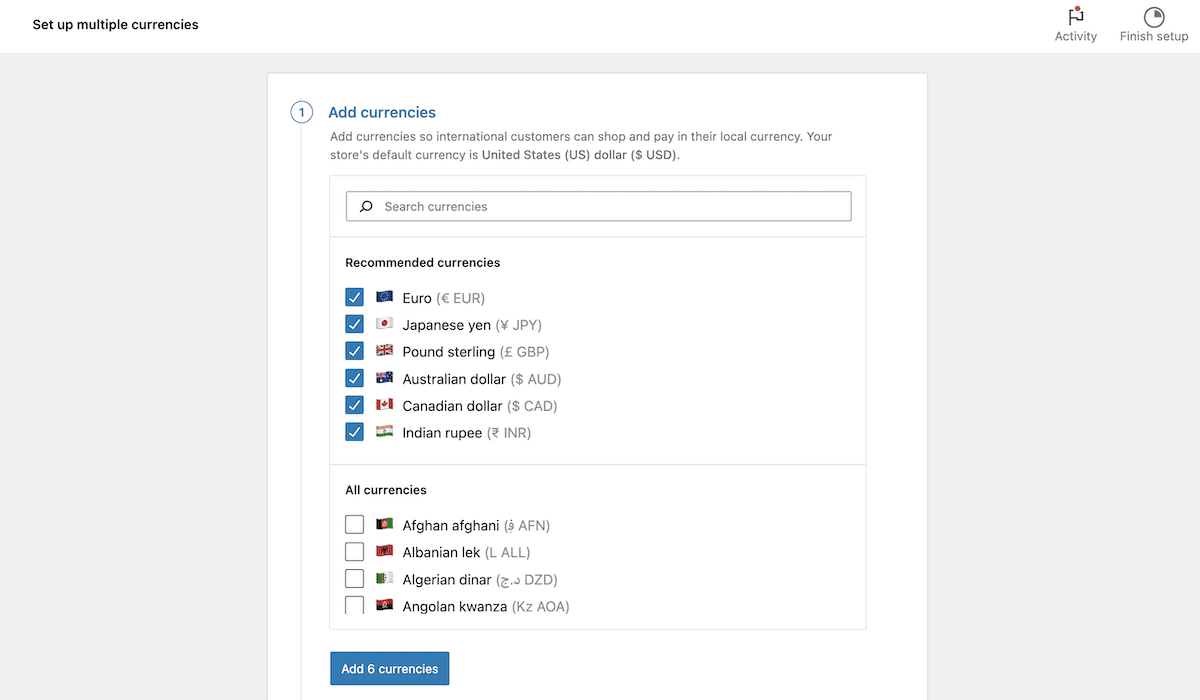
您還可以將 WooPayments 與其他擴充功能(例如 WooCommerce 訂閱)連結起來,以提供這些類型的產品和服務。 事實上,該外掛程式有很多方法可以幫助您提高轉換指標和品牌忠誠度。 例如,您可以設定客戶獎勵計劃、自動銀行存款付款等。

最後,WooPayments 對安全性做出了重大承諾。 它具有內建的反詐騙措施和詐欺保護規則,您可以根據需要進行自訂。 這是一個令人安心的補充,應該足以讓客戶點擊「立即購買」按鈕。
使用 WooPayments 的缺點
沒有一個外掛能夠提供一套完美的功能和功能,而 WooPayment 確實也有一些缺點。 首先,最大的一點:WooPayments 要求您連接到 WordPress.com。 這意味著在本地測試環境中使用該插件很困難(但並非不可能)。 除此之外,如果有任何問題,可能是您的伺服器、WooPayments 或 WordPress.com 造成的。
此外,自訂選項並不總是能滿足您的需求。 今天我不會重點討論這個方面,但簡而言之,您需要一些編碼知識來自訂使用者看到的許多元素。
對一些店主來說,這些現收現付的費用和缺乏替代方案也不會受到歡迎。 根據您選擇的貨幣,費用會有所不同。 不僅如此,根據您的多貨幣選項和主要銀行帳戶貨幣,您可能需要支付更多費用。 這將佔總交易量的百分之一左右,考慮到大量銷售,這可能會增加。
將 WooPayments 與其他 WooCommerce 支付網關進行比較
WooPayments 並不是市場上處理支付的唯一解決方案。 儘管 WooPayments 以 Stripe 為核心,但許多人會轉向 Stripe、Square、PayPal 等。 因此,請查看下表,該表將 WooPayments 與該領域的其他領導者進行了比較:
| 特徵 | 吳支付 | 條紋 | 方塊 | 貝寶 |
| 一體化 | 與 WooCommerce 和 WordPress 的本機集成 | 使用API與各種平台集成 | 與 Square POS、線上商店和其他系統集成 | 大多數電子商務平台和網站都接受這一點 |
| 支付方式 | 接受主要信用卡和借記卡、數位錢包和先買後付款 (BNPL) 應用程式 | 接受主要信用卡和金融卡、BNPL 應用程式和數位錢包 | 接受 BNPL、主要信用卡和金融卡以及數位錢包 | 接受主要信用卡和金融卡、PayPal 餘額 |
| 交易費用(美國) | 每筆成功交易 2.9% + 0.30 美元 | 每筆成功交易 2.9% + 0.30 美元 | 每筆成功交易 2.9% + 0.30 美元 | 每筆成功交易 3.49% + 0.49 美元。 |
| 安全 | 安全支付處理、反詐欺措施 | 經過 PCI 認證,符合 NIST 網路安全框架、多因素身份驗證 | PCI 合規性、爭議協助、詐欺保護、帳戶安全 | 安全支付處理、詐欺警報、多因素身份驗證 |
| 全球供應 | 在超過 135 個國家提供 | 46 個國家有售 | 僅在八個國家/地區提供 | 在 200 多個國家銷售 |
| 附加功能 | WooCommerce 儀表板內簡化的支付管理 | 廣泛的開發工具和可自訂的功能 | POS系統整合、庫存管理 | 買家和賣家保護、定期付款、信用服務 |
| 使用方便 | 與 WooCommerce 生態系統無縫集成 | 需要一些技術專業知識來進行設定和定制 | 透過用戶友好的介面輕鬆設置 | 輕鬆設定並與各種平台集成 |
有趣的是,考慮到底層功能,WooPayments 的範圍比 Stripe 更廣泛。 我個人喜歡 Stripe,因此考慮到集成,我很容易專門為 WooCommerce 推薦 WooPayments。

如何使用 WooPayments 將 WooCommerce 付款與您的 WordPress 網站集成
我的經驗是,使用 WooPayments 輕而易舉。 與任何其他 WordPress 外掛一樣,您需要先以典型方式安裝並啟用它。 從那裡開始,您還有另一輪準備工作需要完成。 讓我們從那裡開始進入這個過程。
1. 將外掛程式與 WordPress 連接並輸入您的公司詳細信息
WooCommerce 喜歡它的設定和入門精靈。 WooPayments 也使用一個,您可以從 WordPress 中的「付款」畫面中存取它。
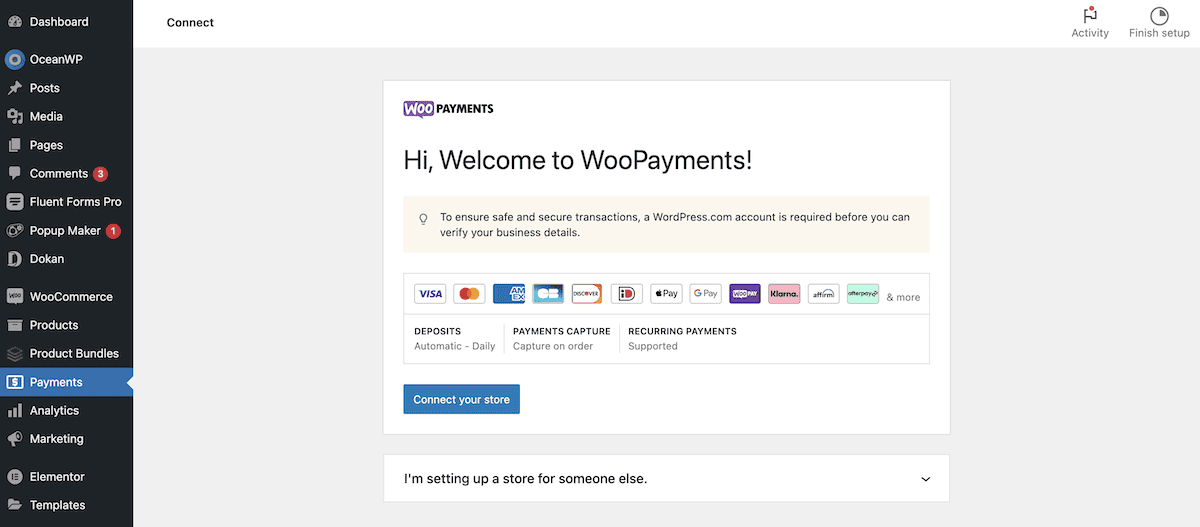
要運行它,請點擊“連接您的商店”按鈕,然後輸入您的電子郵件地址並點擊“繼續” 。
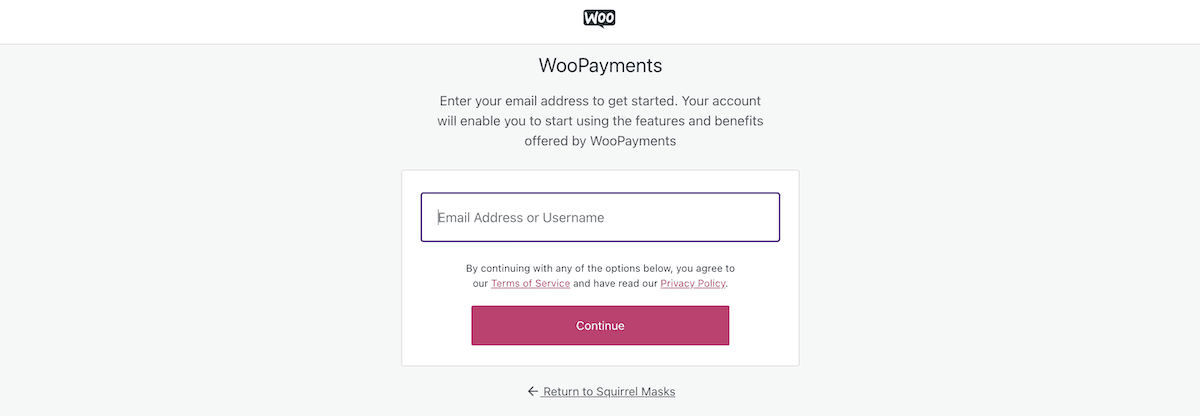
請注意,如果您不在網站上使用 Jetpack 插件,您可能還需要在此處登入 WordPress.com 才能批准連線:
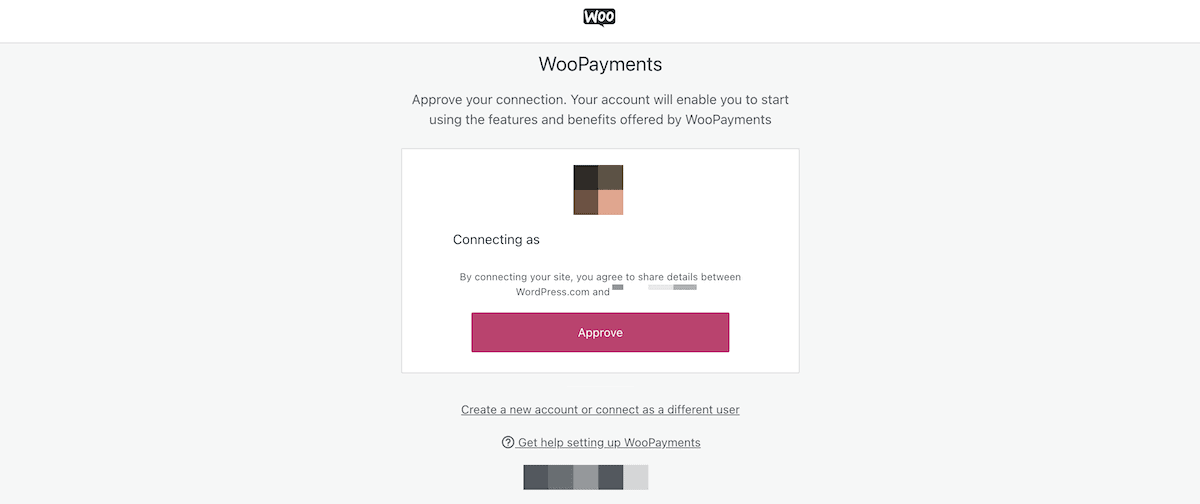
此時,您需要開始填寫欄位。 第一組與您的法人實體和產品相關。 你賣:
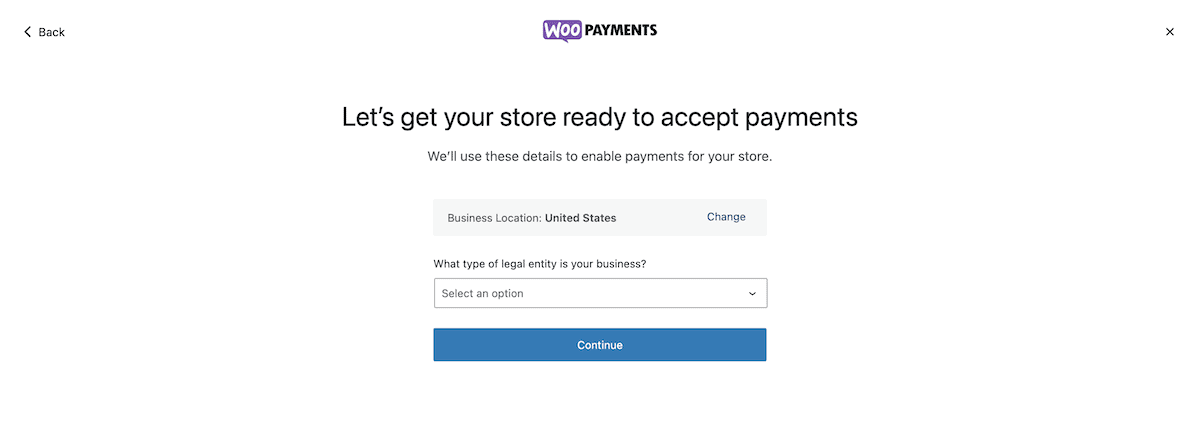
接下來,選擇您的預計年收入和開設商店的時間表:
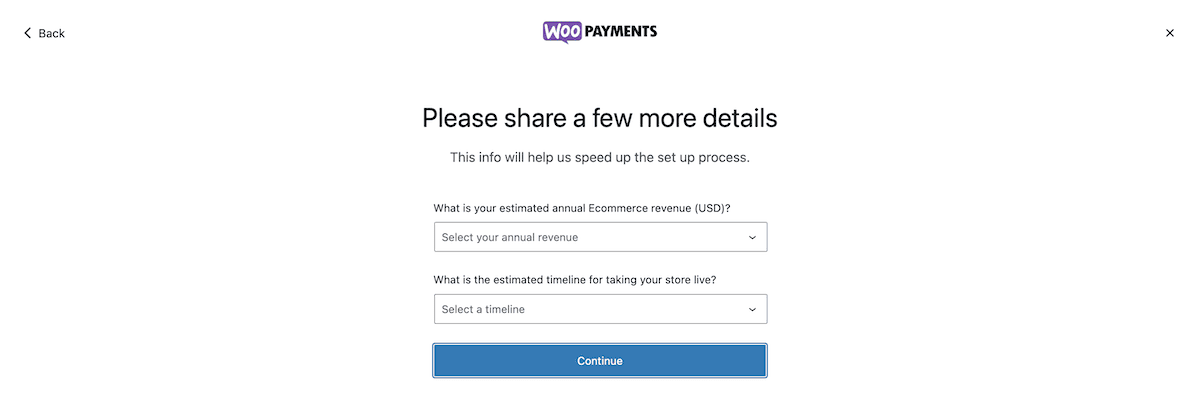
點擊此處的「繼續」後,WooPayments 會將您重新導向至 Stripe 網站以繼續設定。
2. 註冊 Stripe
WooCommerce 與 Stripe 合作開發 WooPayments。 因此,WooPayments 會將您重新導向至 Stripe 網站以完成設定。 如果您居住在美國,則需要透露您的稅號和社會安全號碼等詳細資訊;如果您不在該司法管轄區,則需要透露同等資訊。 您會在這裡找到一些需要填寫和完成的潛在表格:
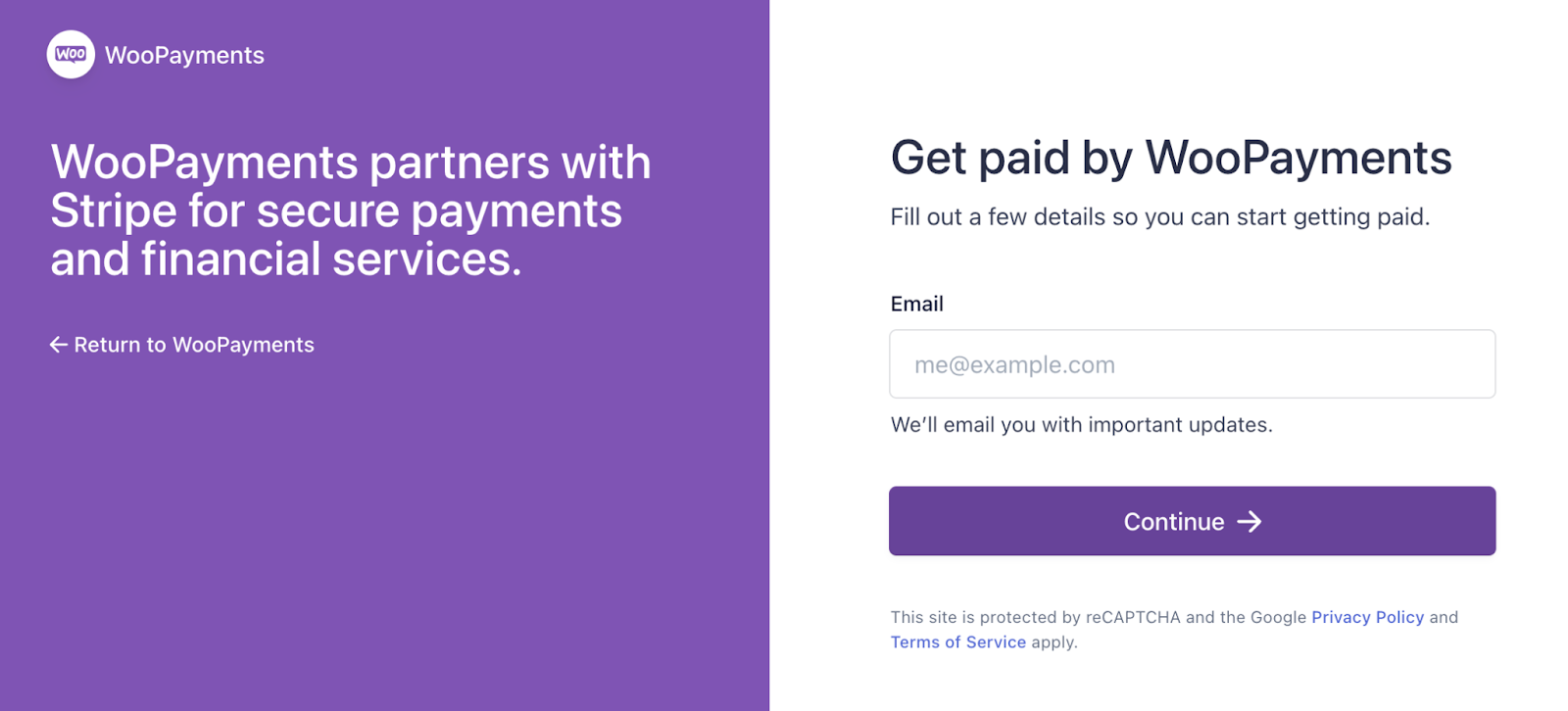
您首先需要在兩個螢幕上填寫您的個人詳細資料:
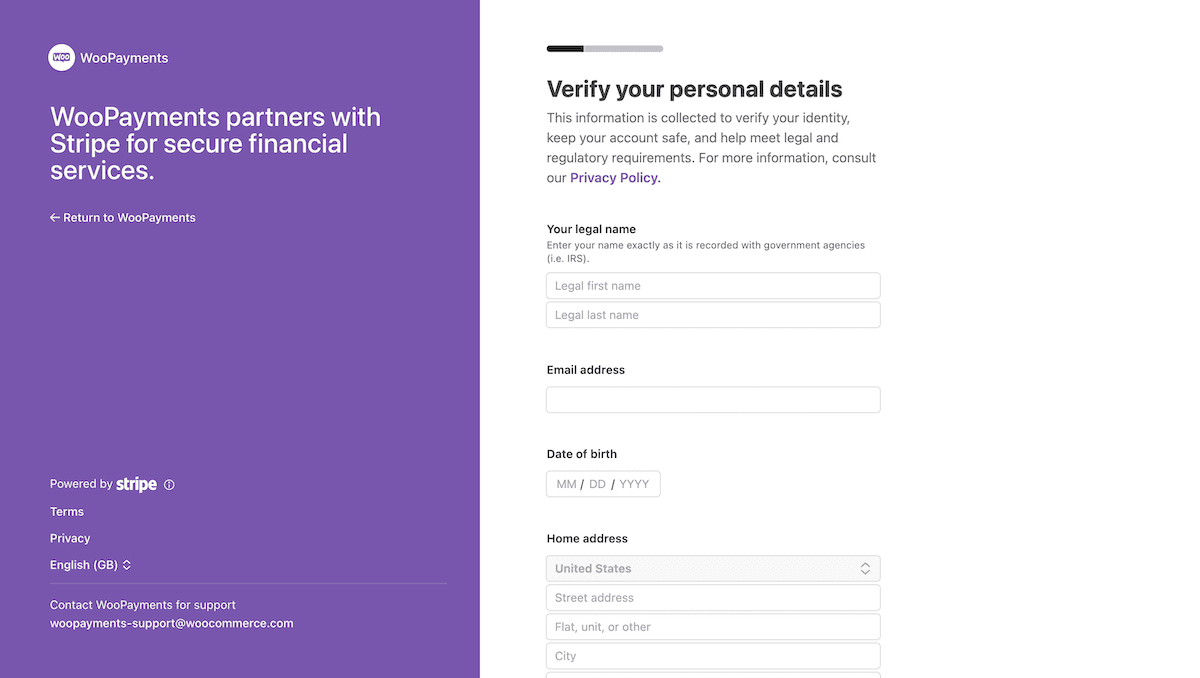
然後,將商業銀行卡連結到您的 Stripe 帳戶。 這裡有一個受歡迎的銀行列表,如果您的銀行沒有出現,也可以手動選擇:
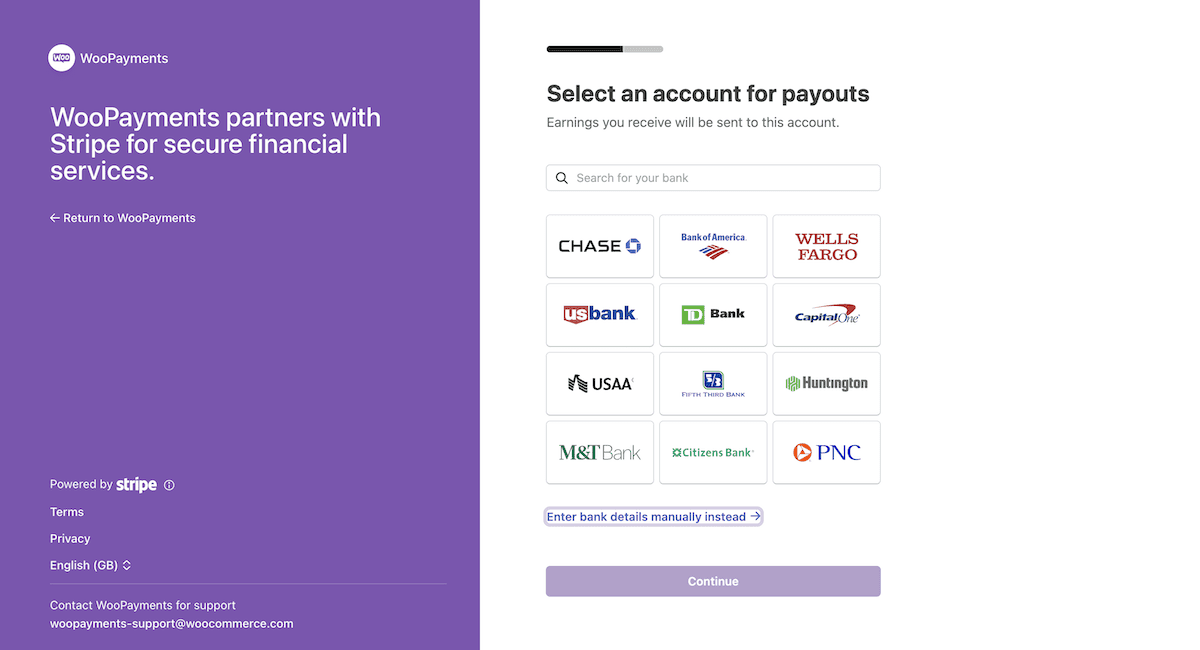
您在此處需要的資訊將是您為其他服務提供的典型路由號碼(或您所在國家/地區的等效路由號碼)。 整個過程不會超過幾分鐘,完成後,Stripe 會將您重新導向到 WordPress。
3. 進行測試付款並完成設置
在 WordPress 中,您應該在儀表板上看到一條確認訊息:
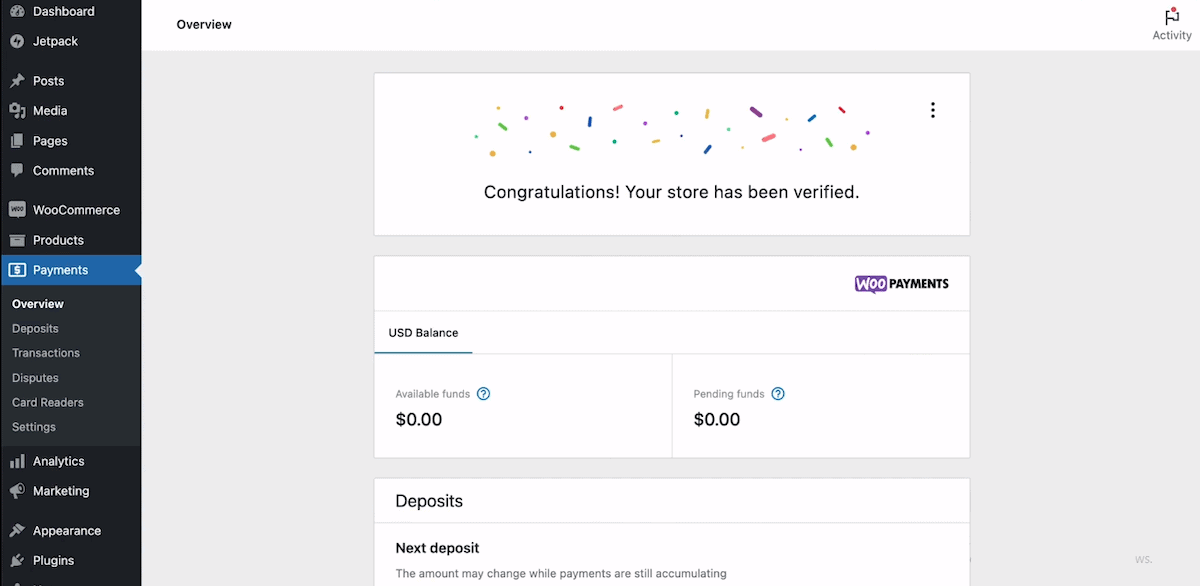
您終於可以開始使用 WooPayments。 主要設定位於WooCommerce > 設定 > 付款畫面:
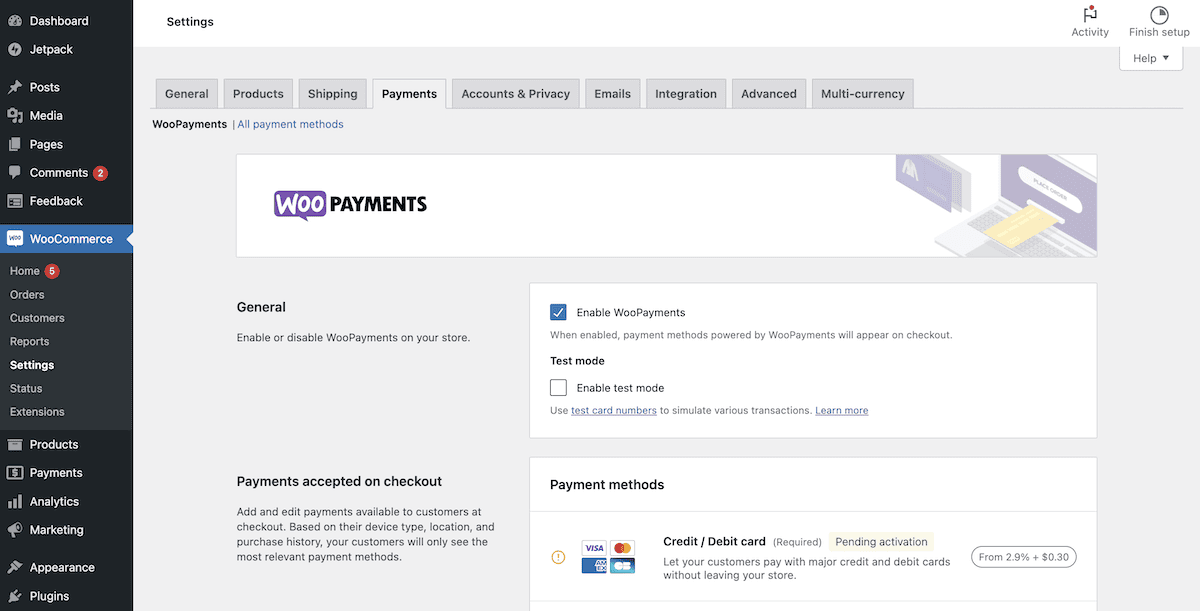
首先,我建議您啟用測試模式,因為這可以讓您在不發生任何交易的情況下使用 WooPayments。 這裡還有一些其他重要的選項需要調整:
- 您可以從可用的選項中隨意設定您想要的任何其他付款選項。
- 透過交易設置,您可以調整銀行對帳單上顯示的措辭,並為任何待處理的付款設定授權。 這使您可以捕獲未來 7 天內的費用。
- 雖然每個商店都會使用基本詐欺防護作為標準,但您也可以進行一些高級自訂以提高安全性。
WooPayments 的官方入門指南包含更多使用該外掛程式的方法。 不過,此時,設定已完成,您可以開始接受 WooCommerce 付款,無需任何進一步的工作。
在 WooCommerce 商店實施 WooPayments 後的後續步驟
一旦你可以接受付款,然後呢? 您還可以採取更多措施來改善和優化使用者體驗 (UX)。 我的建議是在實施新的付款處理之前重新評估您的 WooCommerce 銷售管道。
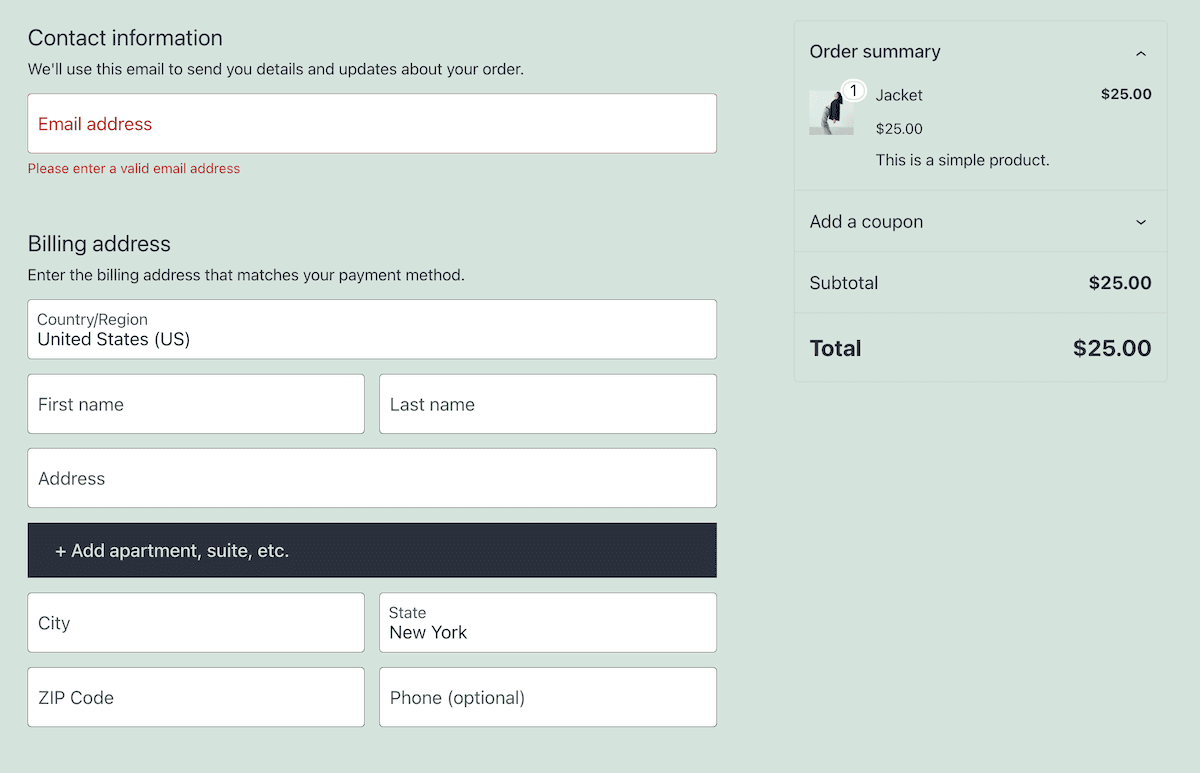
簡而言之,不要讓新方法比舊方法更糟! 至少,WooPayments 應該為您提供與以前相同的體驗。 理想的是提供一個更好的。 您在此處採取的步驟將確保情況確實如此。
例如,您可能 WooPayments 不提供太多對購買徵稅的功能。 WooCommerce 團隊確實提供了有關管理和報告銷售稅的廣泛指南,但這對於繁忙的商店來說並不理想。 我們的 WooCommerce 稅收和合規性指南應該為您提供改進這部分結帳的工具。
產品變體可能是您商店的一部分,並且對每個變體收取不同的價格是一種常見的銷售技巧。 WooCommerce 屬性樣本外掛程式可以使此過程變得更簡單:
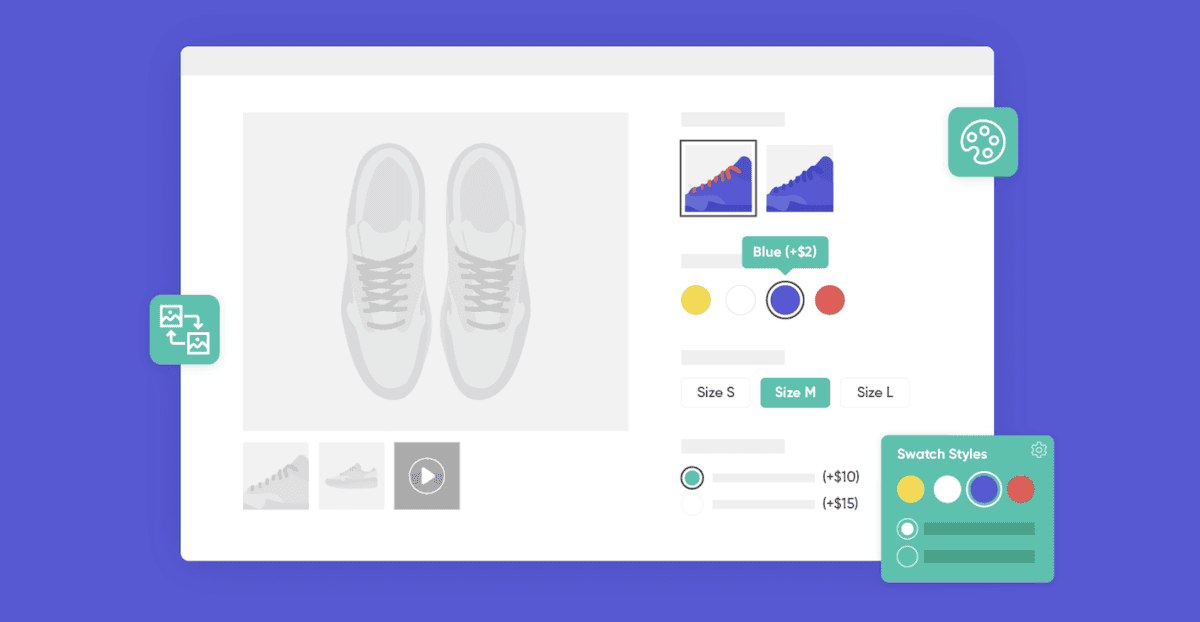
您也可以選擇為您的商店建立更好的收據和發票系統。 當然,這取決於您提供的產品和服務。 有各種插件可以幫助您建立可列印的發票和送貨單、裝箱單、PDF 等。 事實上,如果您已經使用該插件,Jetpack CRM 可以為您填補這一空白。
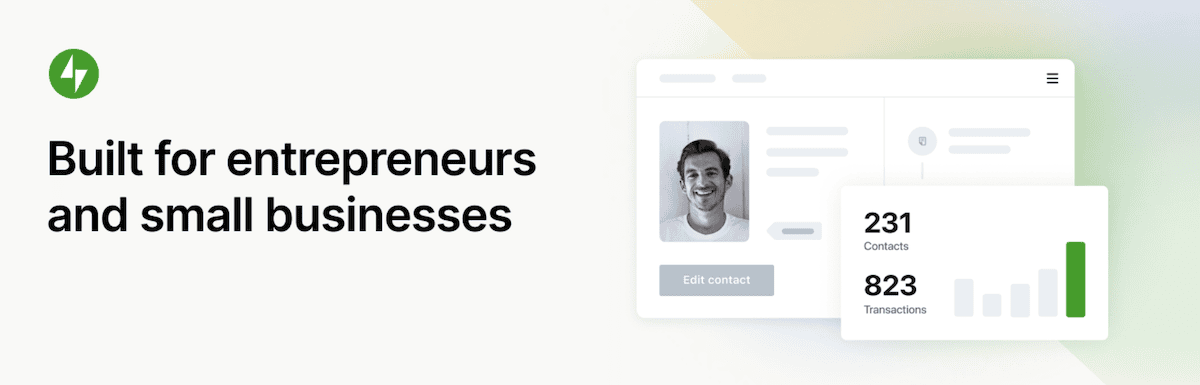
顧名思義,它提供了無數的功能,因此它不僅僅是創建發票的一種方式。 然而,該功能是一流的,因此如果您的商店也要求您管理客戶關係,那麼它是一個領先的解決方案。
使用 WooPayments 外掛程式使 WooCommerce 付款變得簡單
除非您是少數接受貨到付款或支票付款的電子商務網站,否則您需要在您的網站上啟用並可用的 WooCommerce 付款。 有許多選項可供選擇,但只有 WooPayments 可以擁有官方批准印章。
有一些設定困難,例如需要啟動 WordPress.com 和不靈活的定價。 然而,正面因素多於負面因素。 它使用 Stripe 處理交易,具有近乎完美的集成,並為您提供為商店啟用付款所需的選項。
您認為 WooPayments 是為您的商店實施 WooCommerce 付款的唯一選擇嗎? 我很樂意在下面的評論部分與您討論!
